Excel中使用IF函数如何对技能考核进行星级评定
来源:网络收集 点击: 时间:2024-02-15【导读】:
在行政管理中,如果要根据员工的技能考核给个星级评定,如考核成绩在90分以上的为五星级,在80至90分之间的为四星级等等,我们可以使用“IF”函数来完成。根据技能考核的结果设置条件范围,凡符合某人条件的就给予一定的星级评定。工具/原料moreExcel电脑方法/步骤1/6分步阅读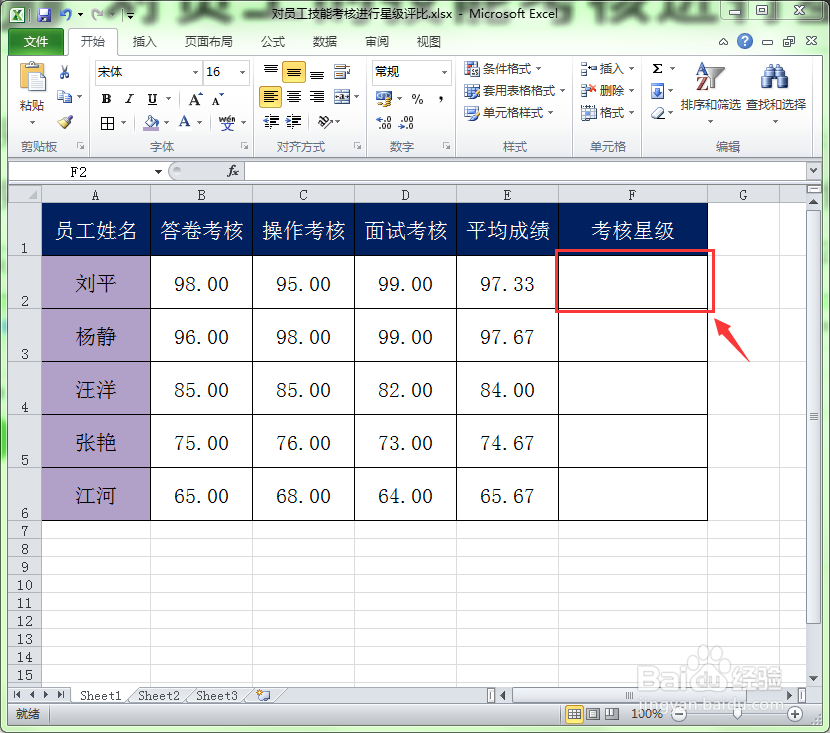 2/6
2/6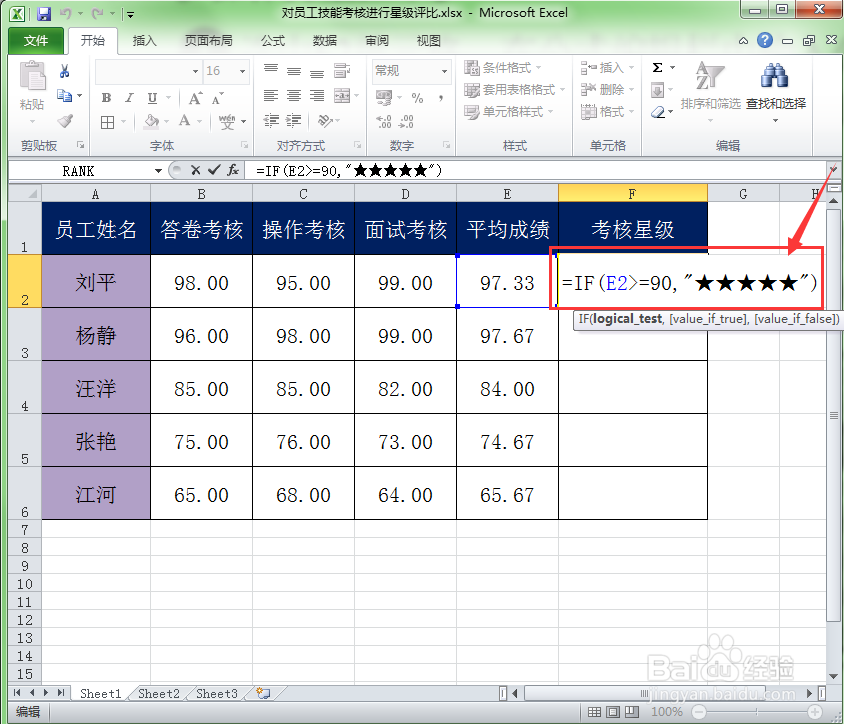 3/6
3/6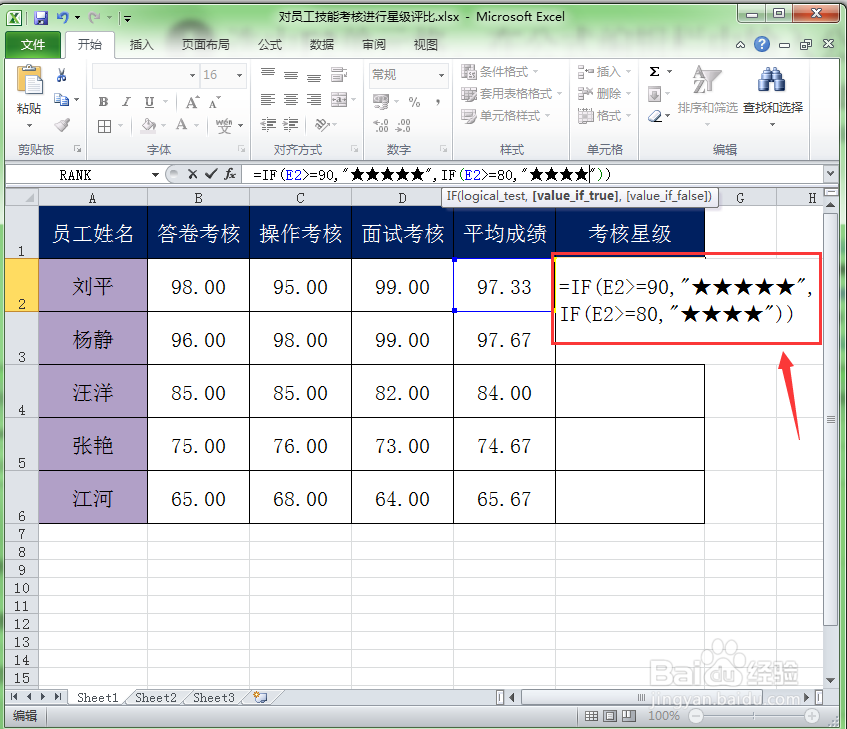 4/6
4/6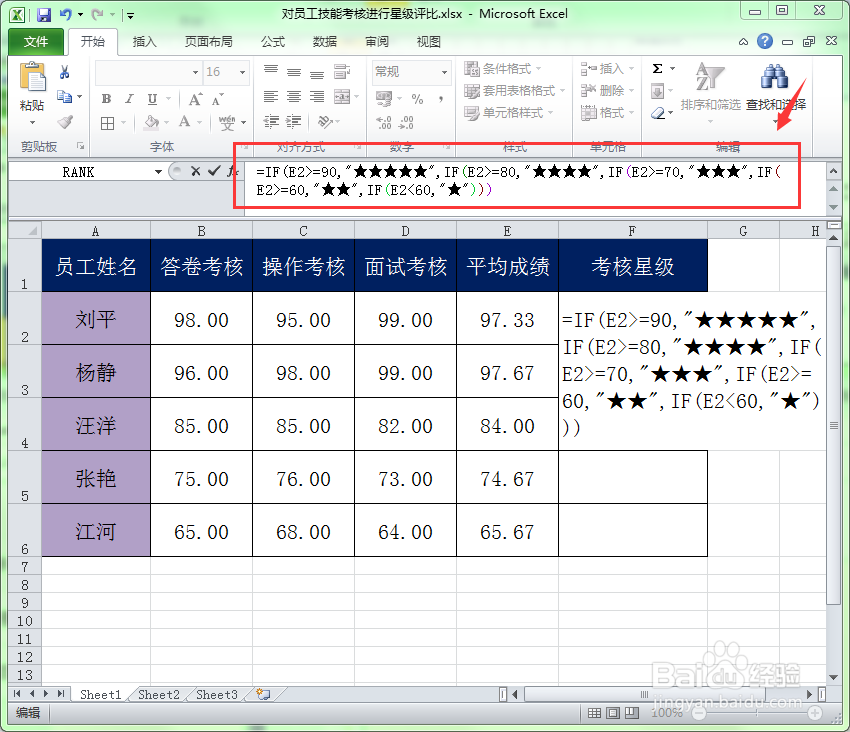 5/6
5/6 6/6
6/6 注意事项
注意事项
首先把光标定位在要显示星级的单元格中。这里把光标定位在“F2”单元格。
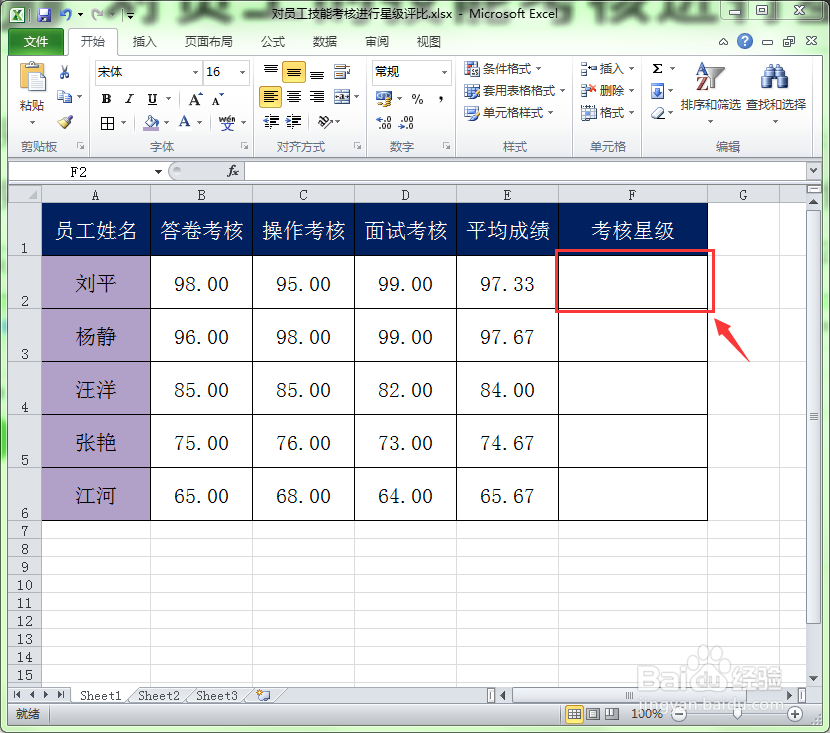 2/6
2/6在F2单元格中输入IF函数:=IF(E2=90,★★★★★),这表示如果E2中的值大于或等于90时,就显示五个星。
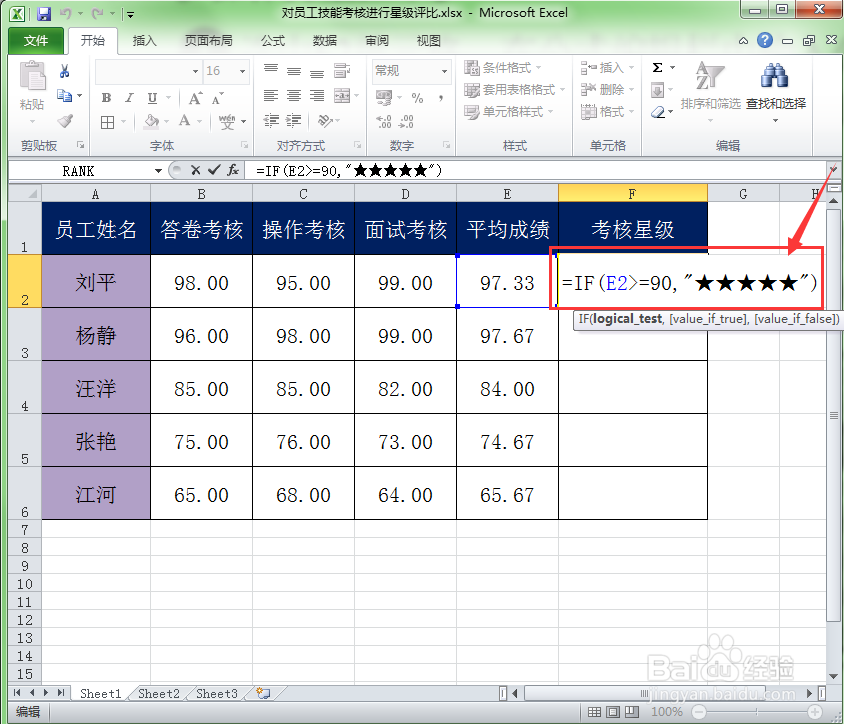 3/6
3/6接着在上面的公式中嵌套上IF函数:IF(E2=80,★★★★),现在公式中的完整公式为:=IF(E2=90,★★★★★,IF(E2=80,★★★★))。这表示如果E2中的值大于或等于90时就显示五星,如果大于或等于80时就显示四星。
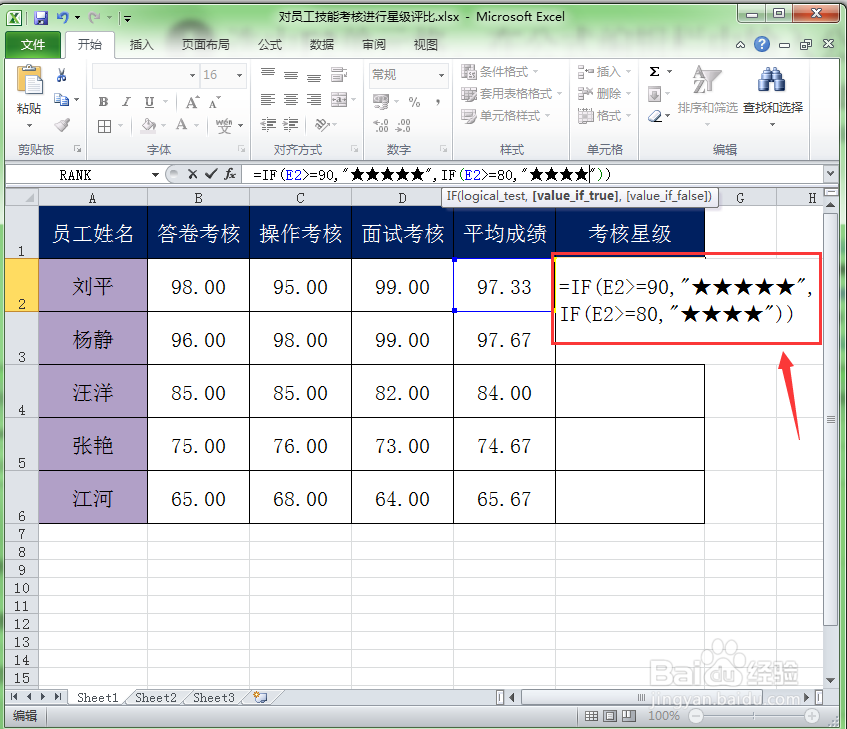 4/6
4/6接着按照上述方法再嵌套一个分数分别在70、60和60分以下的情况。现在的公式为:=IF(E2=90,★★★★★,IF(E2=80,★★★★,IF(E2=70,★★★,IF(E2=60,★★,IF(E260,★)))))。
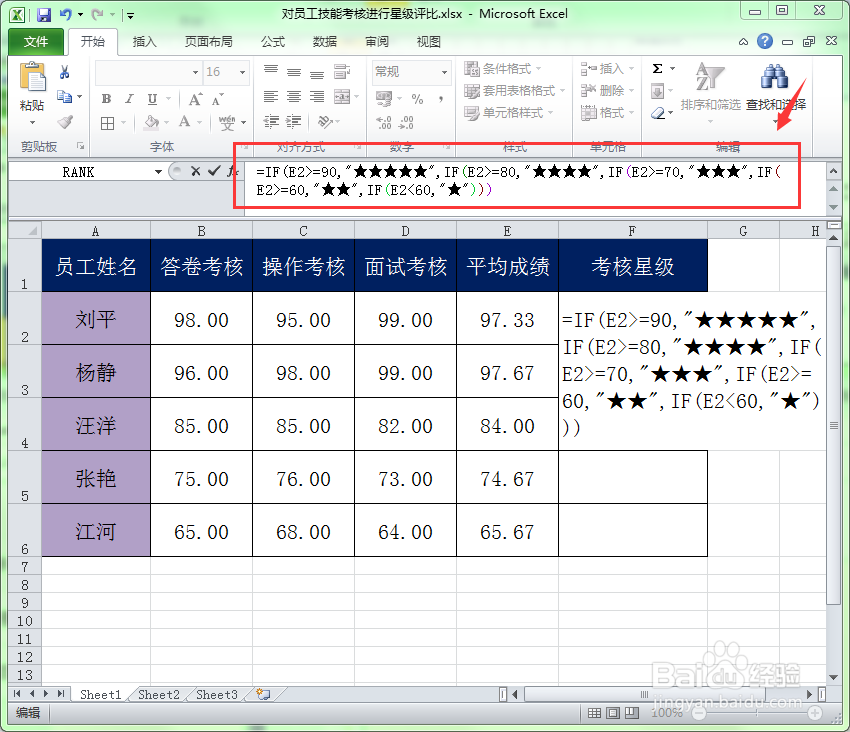 5/6
5/6用鼠标单击下公式编辑栏中的”√“输入按钮或按回车确认。
 6/6
6/6这样就评定出第一名员工的星级。然后采用复制公式的方法即可评定出其它员工的星级情况。
 注意事项
注意事项在嵌套IF函数时要注意用英文状态下的逗号分开。
EXCEL星级评定IF函数版权声明:
1、本文系转载,版权归原作者所有,旨在传递信息,不代表看本站的观点和立场。
2、本站仅提供信息发布平台,不承担相关法律责任。
3、若侵犯您的版权或隐私,请联系本站管理员删除。
4、文章链接:http://www.1haoku.cn/art_47591.html
上一篇:怎样用彩纸折叠一只企鹅
下一篇:快手怎么开启截图后弹出快捷分享和反馈?
 订阅
订阅